خوش آموز درخت تو گر بار دانش بگیرد، به زیر آوری چرخ نیلوفری را
مشاهده Distinguished Name اشیاء اکتیودایرکتوری با دستورات Powershell و کنسول ADUC
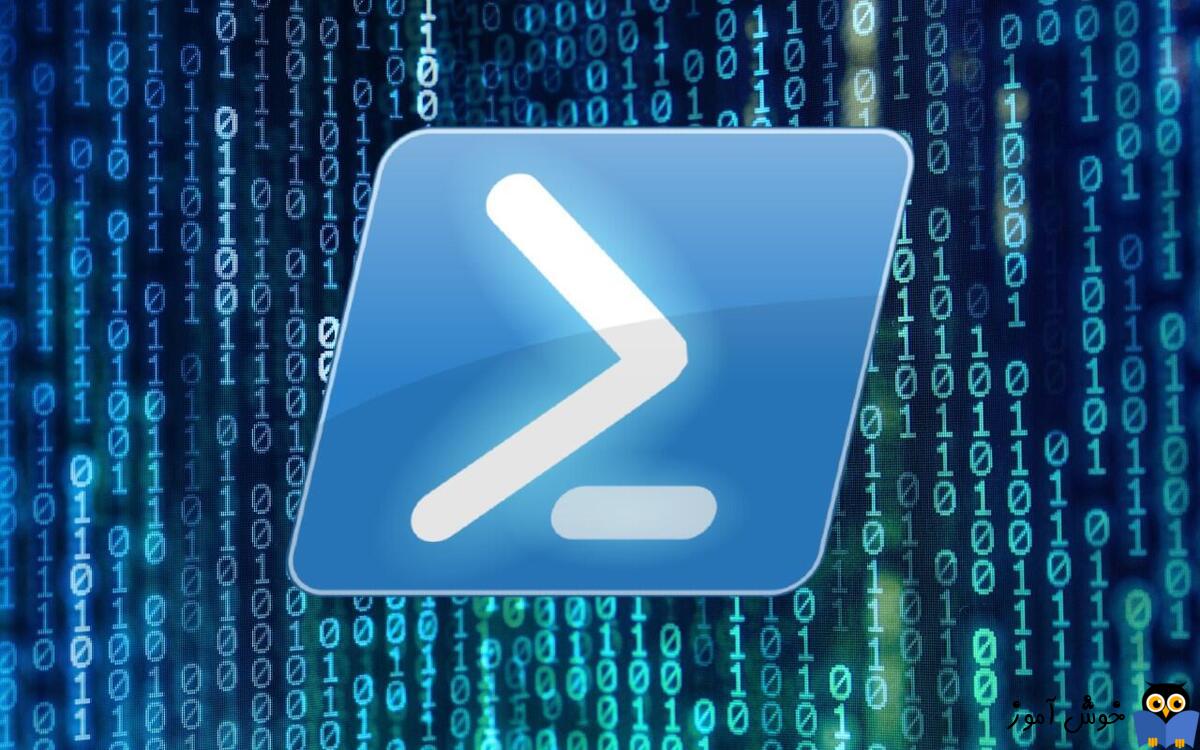
در مطلب قبلی در خصوص DN یا Distinguished Name صحبت کردیم. به طور کلی با Distinguished Name آشنایی پیدا کردیم. در بسیاری از ساختارها اعم از مایکروسافت یا غیرمایکروسافتی، به Distinguished Name یک آبجکت که در LDAP Server تعریف شده است، نیاز پیدا می کنیم. چگونه Distinguished Name آبجکت مورد نظرمان را در اکتیودایرکتوری به عنوان LDAP Server پیدا کنیم؟

در این مطلب با کمک دستورات پاورشل به این مهم خواهیم رسید.
در گام نخست دستورات زیر را در Notepad کپی کنید.
سپس از فایل Notepad یک Save as بگیرید و از کادر باز شده از کامبوباکس save as type گزینه all Files را انتخاب کرده و در قسمت File Name مثلا نام Get-ADDistinguishedName.psm1 را اختصاص دهید. پسوند فایل حتما باید PSM1 باشد.
سپس فایل را در مسیری زیر کپی کنید:
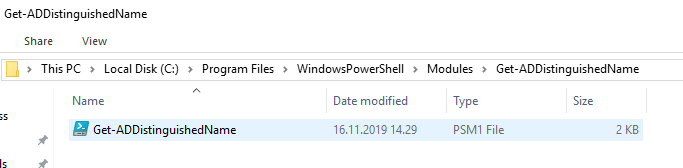
اکنون Powershell را اجرا کنید. برای چک کردن فایل که به درستی نصب شده است، دستور Get-ADDistinguishedName را در پاورشل وارد و Enter کنید.
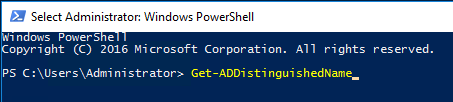
اگر با هیچ خطایی و پیغامی مواجه نشدید، نصب را به درستی انجام داده اید.
به جای Username باید نام کاربری مورد نظر خودتان را جایگزین کنید. به محض Enter کردن، DN آن در خروجی دستور نشان داده می شود:




ولی از طریق کنسول ADUC یا Active Directory Users Computers هم می توانید DN اشیاء مورد نظرتان را بیابید. برای این منظور Run را باز کرده و سپس دستور dsa.msc را وارد و Enter کنید. بدین ترتیب وارد کنسول ADUC می شوید.
در این کنسول به منوی View رفته و گزینه Advanced Features را کلیک کنید. در این صورت خواهید دید که آیتم های اکتیو دایرکتوری بیشتر خواهد شد.
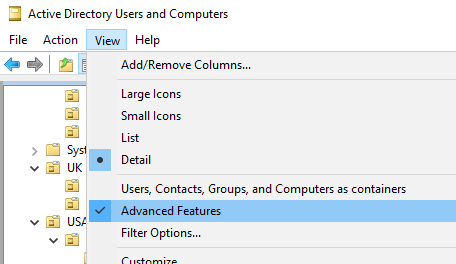
سپس روی User، Group، Computer یا حتی OU که مدنظر دارید کلیک راست کرده و Properties بگیرید. سپس در فرم باز شده به تب Attribute Editor بروید.
از بین آیتم ها که ویژگی های آن شیء هستند، به دنبال DistinguishedName باشید و آن را بیابید.
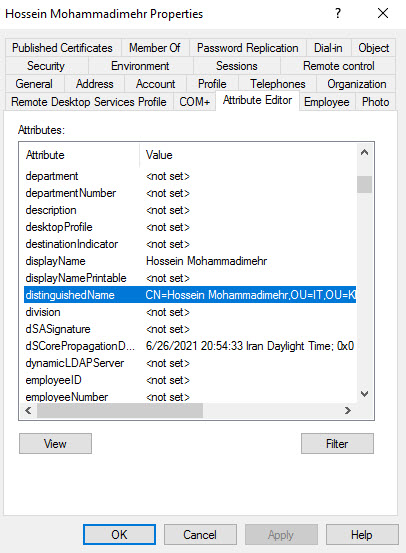
روی DistinguishedName دابل کلیک کنید تا به طور واضح، DN این شیء را مشاهده کنید:
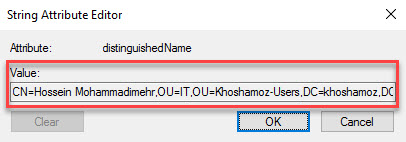
این DN را می توانید کپی کنید و هر جایی که بدان نیاز دارید از آن استفاده کنید. در این اینجا DN یک User را در اکتیودایرکتوری مشاهده کردید. برای سایر Object ها هم دقیقا همین روش را می توانید به کار بگیرید.

در این مطلب با کمک دستورات پاورشل به این مهم خواهیم رسید.
در گام نخست دستورات زیر را در Notepad کپی کنید.
function Get-ADDistinguishedName {
[CmdletBinding()]
param(
[Parameter(Mandatory = $False,
ValueFromPipeline = $False,
Position = 3,
HelpMessage = "Enter your ADUser account)")]
[Alias('UserName')]
[string[]]$ADUser,
[Parameter(Mandatory = $False,
ValueFromPipeline = $False,
HelpMessage = "Enter your ADGroup account")]
[Alias('Group')]
[string[]]$ADGroup,
[Parameter(Mandatory = $False,
ValueFromPipeline = $False,
HelpMessage = "Enter your ADComputer account")]
[Alias('Comp')]
[string[]]$ADComputer,
[Parameter(Mandatory = $False,
ValueFromPipeline = $False,
HelpMessage = "Enter your ADOrganizationalUnit account")]
[Alias('OrgU')]
[string[]]$ADOrgUnit
)
#Will import the ActiveDirectoy module if missing in current session.
If ( ! (Get-Module Activedirectory )) {
Import-Module ActiveDirectory
}
try {
if ($ADUser -ne $null) {(Get-ADUser -Identity "$ADUser").DistinguishedName}
if ($ADGroup -ne $null) {(Get-ADGroup -Identity "$ADGroup").DistinguishedName}
if ($ADComputer -ne $null) {(Get-ADComputer -Identity "$ADComputer").DistinguishedName}
if ($ADOrgUnit -ne $null) {(Get-ADOrganizationalUnit -Filter "Name -like '$ADOrgUnit'").DistinguishedName}
}
catch {
Write-Host "$PSItem" 'Please check the spelling and try again.' -ForegroundColor Yellow
}
}
سپس از فایل Notepad یک Save as بگیرید و از کادر باز شده از کامبوباکس save as type گزینه all Files را انتخاب کرده و در قسمت File Name مثلا نام Get-ADDistinguishedName.psm1 را اختصاص دهید. پسوند فایل حتما باید PSM1 باشد.
سپس فایل را در مسیری زیر کپی کنید:
C:\Program Files\WindowsPowerShell\Modules\Get-ADDistinguishedNameدر مسیر فوق فولدر Get-ADDistinguishedName را ندارید که خودتان دستی باید آن را ایجاد کنید و سپس فایلی که ایجاد کرده بودید را ایجا paste کنید.
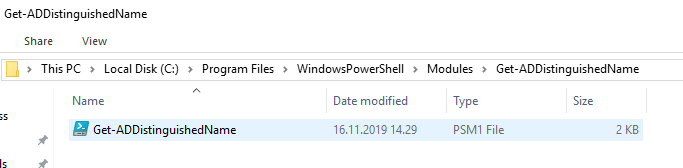
اکنون Powershell را اجرا کنید. برای چک کردن فایل که به درستی نصب شده است، دستور Get-ADDistinguishedName را در پاورشل وارد و Enter کنید.
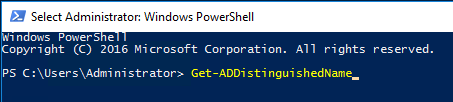
اگر با هیچ خطایی و پیغامی مواجه نشدید، نصب را به درستی انجام داده اید.
Get the DN of a ADUser:
برای مشاهده کردن DN یک کاربر اکتیودایرکتوری، کافیست از دستور زیر استفاده کنید:
Get-ADDistinguishedName -ADUser UserName
به جای Username باید نام کاربری مورد نظر خودتان را جایگزین کنید. به محض Enter کردن، DN آن در خروجی دستور نشان داده می شود:

Get the DN of a ADComputer:
برای بدست آوردن DN یک اکانت Computer در اکتیودایرکتوری از دستور زیر باید استفاده کنید. فقط باید ComputerName خودتان را جایگزین کنید:
Get-ADDistinguishedName -ADComputer ComputerName

Get the DN of a ADGroup:
برای بدست آوردن DN یک گروه هم از دستور زیر استفاده کنید:
Get-ADDistinguishedName -ADGroup ADGroupName

Get the DN of a AD Organization Unit:
برای بدست آوردن DN یک OU از دستور زیر استفاده کنید:
Get-ADDistinguishedName -ADOrg ADOrganizationUnitName

ولی از طریق کنسول ADUC یا Active Directory Users Computers هم می توانید DN اشیاء مورد نظرتان را بیابید. برای این منظور Run را باز کرده و سپس دستور dsa.msc را وارد و Enter کنید. بدین ترتیب وارد کنسول ADUC می شوید.
در این کنسول به منوی View رفته و گزینه Advanced Features را کلیک کنید. در این صورت خواهید دید که آیتم های اکتیو دایرکتوری بیشتر خواهد شد.
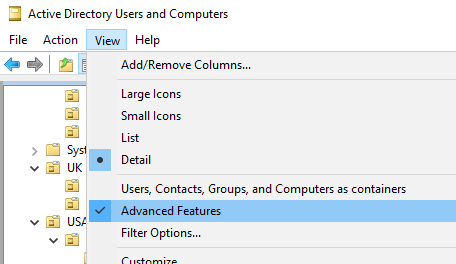
سپس روی User، Group، Computer یا حتی OU که مدنظر دارید کلیک راست کرده و Properties بگیرید. سپس در فرم باز شده به تب Attribute Editor بروید.
از بین آیتم ها که ویژگی های آن شیء هستند، به دنبال DistinguishedName باشید و آن را بیابید.
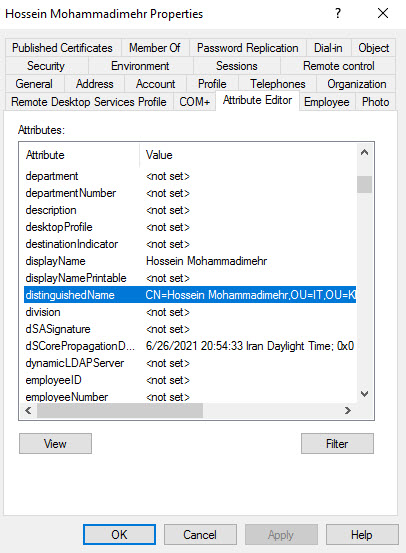
روی DistinguishedName دابل کلیک کنید تا به طور واضح، DN این شیء را مشاهده کنید:
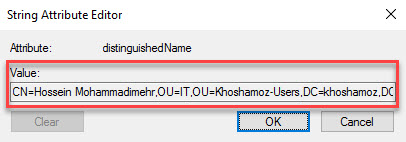
این DN را می توانید کپی کنید و هر جایی که بدان نیاز دارید از آن استفاده کنید. در این اینجا DN یک User را در اکتیودایرکتوری مشاهده کردید. برای سایر Object ها هم دقیقا همین روش را می توانید به کار بگیرید.





نمایش دیدگاه ها (0 دیدگاه)
دیدگاه خود را ثبت کنید: